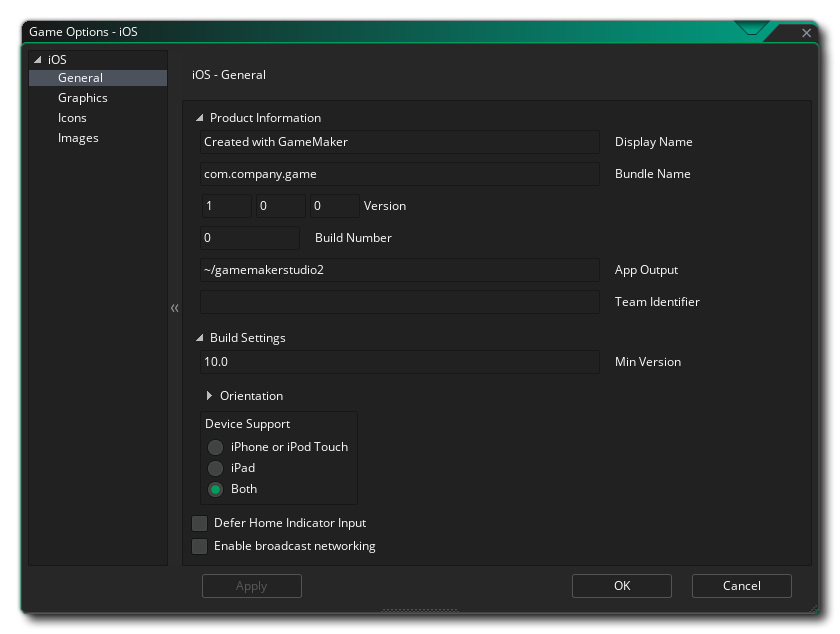 一般信息部分的第一部分涵盖了游戏的 产品信息 ,包括其 显示名称 、 捆绑包名称 、 版本信息 和 版本号 。请注意,捆绑包名称必须采用正确的反向 URL 格式,游戏的最终版本才能正常工作,例如 . com.[Company].[GameName]。在这里您也可以给予您希望用于签署 GameMaker 为您创建的最终应用程序的 团队标识符 。在这里设置它将覆盖您在 iOS 偏好 设置中提供的团队 ID。
一般信息部分的第一部分涵盖了游戏的 产品信息 ,包括其 显示名称 、 捆绑包名称 、 版本信息 和 版本号 。请注意,捆绑包名称必须采用正确的反向 URL 格式,游戏的最终版本才能正常工作,例如 . com.[Company].[GameName]。在这里您也可以给予您希望用于签署 GameMaker 为您创建的最终应用程序的 团队标识符 。在这里设置它将覆盖您在 iOS 偏好 设置中提供的团队 ID。本节概述了可用于控制如何编译您的 iOS 游戏项目的不同选项。不同的章节是:
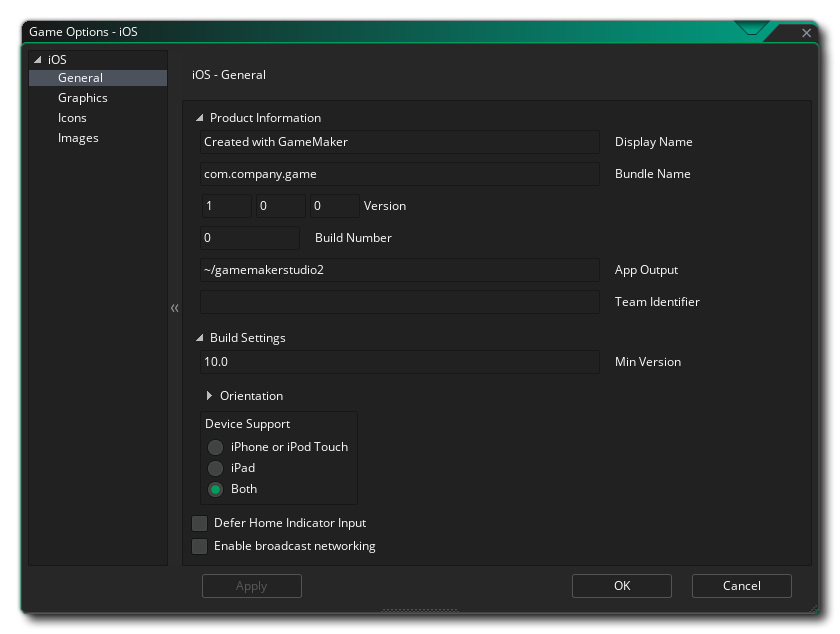 一般信息部分的第一部分涵盖了游戏的 产品信息 ,包括其 显示名称 、 捆绑包名称 、 版本信息 和 版本号 。请注意,捆绑包名称必须采用正确的反向 URL 格式,游戏的最终版本才能正常工作,例如 . com.[Company].[GameName]。在这里您也可以给予您希望用于签署 GameMaker 为您创建的最终应用程序的 团队标识符 。在这里设置它将覆盖您在 iOS 偏好 设置中提供的团队 ID。
一般信息部分的第一部分涵盖了游戏的 产品信息 ,包括其 显示名称 、 捆绑包名称 、 版本信息 和 版本号 。请注意,捆绑包名称必须采用正确的反向 URL 格式,游戏的最终版本才能正常工作,例如 . com.[Company].[GameName]。在这里您也可以给予您希望用于签署 GameMaker 为您创建的最终应用程序的 团队标识符 。在这里设置它将覆盖您在 iOS 偏好 设置中提供的团队 ID。
"Min Version" 是可以运行游戏的最低 iOS 版本。
接下来要做的是填写游戏的构建设置。首先,您设置了游戏运行所允许的方向,以获得最佳用户体验。可用选项包括:
然后,您可以转到设备支持部分,其中包含针对目标设备类型的以下选项:
您可以勾选或取消勾选延迟主指示器输出选项。勾选此选项后,主栏将始终以低alpha显示,第一次滑动将唤醒主栏,第二次滑动将带您回家。如果未勾选此选项,则主栏不会在游戏中显示,但第一次边缘滑动将带您回家。默认为未勾选。
最后,您可以启用广播网络。启用后,GameMaker将向您在游戏中发送的广播或多播消息添加多播权限(com.apple.developer.networking.multicast)。
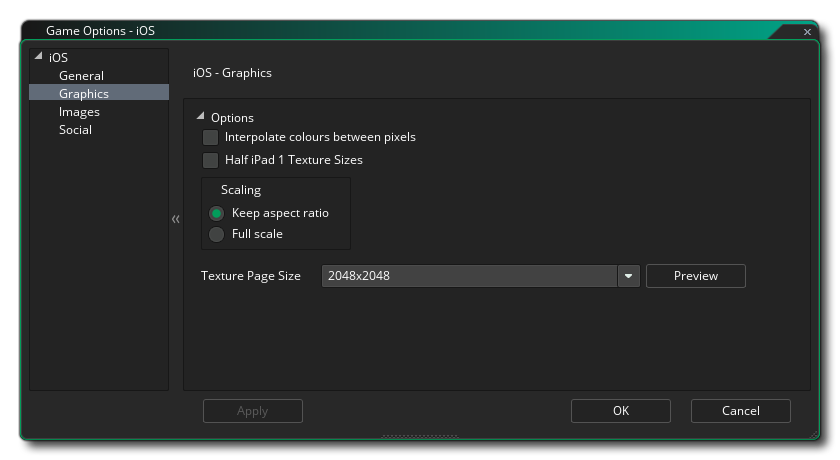 这里您可以使用下列选项更改与游戏显示方式相关的下列详细信息:
这里您可以使用下列选项更改与游戏显示方式相关的下列详细信息:
最后,可以选择设置纹理页面的大小。默认(最兼容)大小为2048 x 2048,但您可以从256 x 256和8192 x 8192之间的任意位置进行选择。还有一个标记为预览的按钮,它将生成此平台的纹理页面,然后打开一个窗口,以便您可以看到它们的外观。如果希望了解纹理页面的结构以及防止纹理页面大于或小于所需的页面,这将非常有用。有关纹理页面的详细信息,请参阅此处。
注意请注意,纹理页面的大小越大,您的游戏与不同浏览器和设备的兼容性就越差。
![]() 本节允许您添加各种不同的图标,需要各种 iPhone 和 iPad 设备和 iOS 应用程序商店的不同部分。这些图标应该为24位的 *.png 图像,其大小为每个图像指定。
本节允许您添加各种不同的图标,需要各种 iPhone 和 iPad 设备和 iOS 应用程序商店的不同部分。这些图标应该为24位的 *.png 图像,其大小为每个图像指定。
值得注意的是, GameMaker 有一个项目图像生成器工具,可用于自动创建所有不同目标平台所需的图像。如果您使用这个工具,您应该修改所创建的图像,以确保它们是您所需要的。该工具将生成图标以及图像(见下一节)。
注意在导入旧项目时,您可能会看到以下警告:![]() 出现此警告是因为当前iOS目标版本自上次加载项目以来已更改了所需图标的格式。您将需要重新创建所有图标,因为它们将被通用GameMaker图标替换(您可以使用上述项目图像生成器工具快速完成此操作)。
出现此警告是因为当前iOS目标版本自上次加载项目以来已更改了所需图标的格式。您将需要重新创建所有图标,因为它们将被通用GameMaker图标替换(您可以使用上述项目图像生成器工具快速完成此操作)。
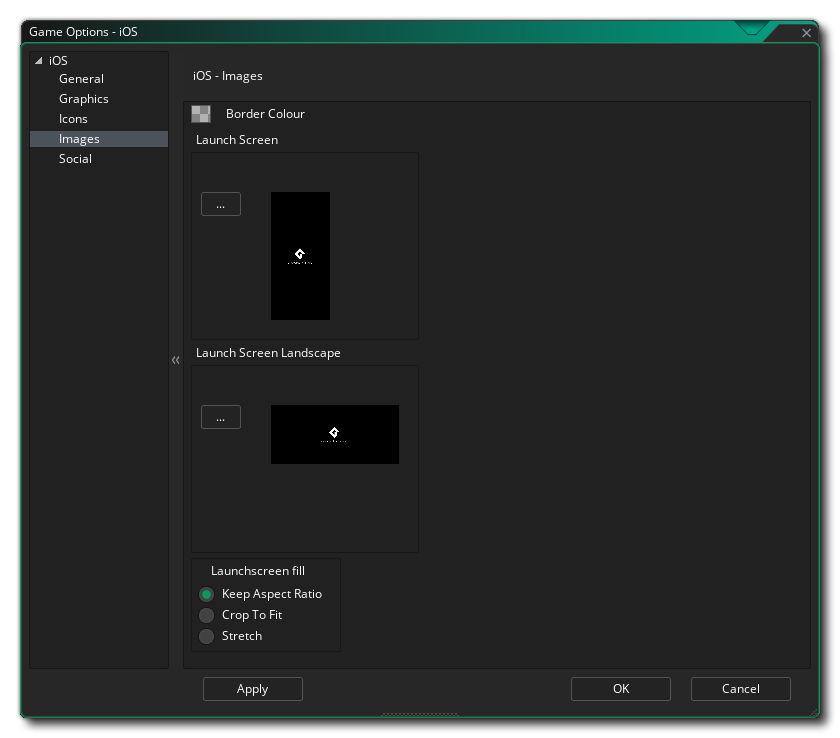 此部分允许您添加单独的图形作为启动屏幕(在应用加载时将短暂显示的图像),以及将用作启动屏幕背景的边框颜色(未设置为填满整个屏幕)。这些图像必须以单独的24位 * 格式创作.png图像,没有重叠,大小合适。请注意,这不被视为闪屏,Apple对如何设置和使用它有一些相当严格的指导方针。有关更多信息,请参阅开发人员页面上的人机界面指导方针。
此部分允许您添加单独的图形作为启动屏幕(在应用加载时将短暂显示的图像),以及将用作启动屏幕背景的边框颜色(未设置为填满整个屏幕)。这些图像必须以单独的24位 * 格式创作.png图像,没有重叠,大小合适。请注意,这不被视为闪屏,Apple对如何设置和使用它有一些相当严格的指导方针。有关更多信息,请参阅开发人员页面上的人机界面指导方针。
您还可以通过以下选项设置启动屏幕的显示方式: